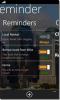Как да коригираме сриващия проблем на Dell Venue Pro
 Dell е добре позната и уважавана компания, когато става въпрос за производство на компютри и лаптопи. Въпреки това, той все още е ново попълнение на пазара на мобилни устройства и се бори да направи своя белег. Dell Venue Pro беше доста успешен продукт за нов производител на мобилни устройства като Dell. Но скоро нещата започнаха да се спускат надолу за смартфона. Venue Pro има голяма грешка. Много потребители се оплакват, че телефонът се рестартира или замръзва, когато инсталират всяко ново приложение на устройството си, използвайки Wi-Fi. И не само това, понякога се забива във всеки случаен момент. Потребителят не може да направи нищо друго, освен да премахне и след това да постави отново батерията на телефона, за да стартира отново. Това е доста прекъсвач на сделка за иначе мило устройство с Windows Phone 7. Можете да поискате от Dell да замени телефона ви. Но няма гаранция, че същото няма да се случи и на новия ви Venue Pro. И така, какво да правя?
Dell е добре позната и уважавана компания, когато става въпрос за производство на компютри и лаптопи. Въпреки това, той все още е ново попълнение на пазара на мобилни устройства и се бори да направи своя белег. Dell Venue Pro беше доста успешен продукт за нов производител на мобилни устройства като Dell. Но скоро нещата започнаха да се спускат надолу за смартфона. Venue Pro има голяма грешка. Много потребители се оплакват, че телефонът се рестартира или замръзва, когато инсталират всяко ново приложение на устройството си, използвайки Wi-Fi. И не само това, понякога се забива във всеки случаен момент. Потребителят не може да направи нищо друго, освен да премахне и след това да постави отново батерията на телефона, за да стартира отново. Това е доста прекъсвач на сделка за иначе мило устройство с Windows Phone 7. Можете да поискате от Dell да замени телефона ви. Но няма гаранция, че същото няма да се случи и на новия ви Venue Pro. И така, какво да правя?
За щастие, сега има поправяне на тази грешка. А
Dell общност потребител zeevDVP откри чрез процеса на логически изводи и здравия разум, че грешката се крие в SD картите, предоставени с телефона. Можете да използвате това поправяне, но не забравяйте, това ще анулира гаранцията на телефона ви!Опровержение: Моля, следвайте това ръководство на свой риск. AddictiveTips няма да носи отговорност, ако устройството ви се повреди или тухли по време на процеса.
Инструкции:
- Ще трябва да извършите твърд нулиране на телефона си. Така че, за да запишете всички важни данни във вашия телефон, синхронизирайте го с Zune.
- Отидете в менюто с настройки на телефона си, отворете „About“ и натиснете „Reset your phone“.
- Това ще изведе няколко предупреждения, изберете „Да“ и за двете и продължете с настройката.
- Екранът ще затъмни, а телефонът ще се рестартира. Но не трябва да позволявате това да се случи. Бързо извадете батерията от задната страна на устройството.
- Погледнете вътре в телефона си на мястото, от което току-що сте извадили батерията. СИМ слотът ще бъде видим, а до него трябва да има черен стикер. Черен гаранционен стикер покрива слота за SD карта. Извадете картата от този слот (това ще бъде малко трудно, опитайте да използвате малка отвертка).
- Поставете нова карта или можете да изберете телефона да работи само във вътрешната памет.
- Поставете отново батерията и заредете телефона си.
Това поправяне работи за почти всички потребители, но изборът е ваш дали искате да поемете риск или не.
Търсене
скорошни публикации
Разработчикът LancherPro представи първата бета версия за UberMusic [Android]
Няма недостиг на качествена музика за възпроизвеждане и поточно при...
GeoReminder: Напомняния, базирани на местоположение за Windows Phone 7
Гледайки старта на iPhoneНай-новият модел, iPhone 4S, много потреби...
Nexus Prime сандвич сладолед Bootanimation за телефони с Android
Google Nexus Prime е първият телефон с Android, който ще се появи н...

![Разработчикът LancherPro представи първата бета версия за UberMusic [Android]](/f/df3d8b051f6322360268e56bb6125034.jpg?width=680&height=100)